Plex Media Kitaplığınızı Manuel ve Otomatik Olarak Nasıl Güncellersiniz?
Yayınlanan: 2022-01-29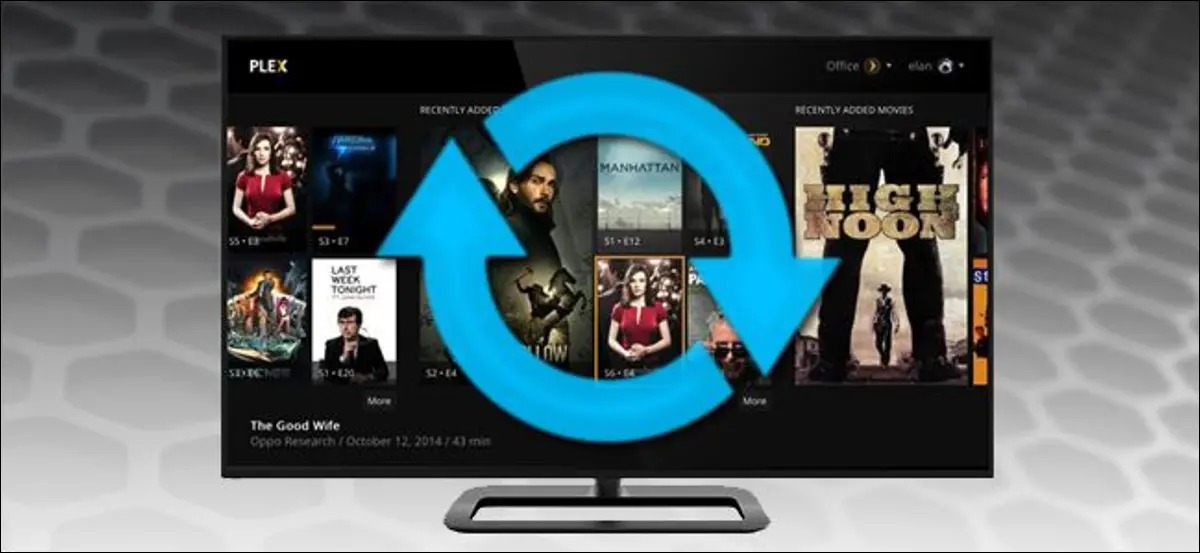
Medyanın kendisinin yanı sıra, medya sunucusu yazılımının en önemli unsuru ne kadar güncel olduğudur – sunucu orada olduklarını bilmiyorsa videoları izleyemezsiniz. Plex Media Server, medya koleksiyonunuzu güncel tutmanın üç yolunu sunar, böylece her zaman neyin mevcut olduğunu bilirsiniz.
Bunu Neden Yapmak İstiyorum?
İLGİLİ: Plex Nasıl Kurulur (ve Filmlerinizi Herhangi Bir Cihazda İzleyin)
Plex Media Server deneyiminin üç bileşeni vardır. Medyanın kendisi (TV şovlarınız gibi), medyanızı yöneten gerçek Plex Media Server var ve ardından sunucuya Apple TV'niz, iPhone'unuz veya diğer cihazlarınız aracılığıyla eriştiğiniz Plex istemci uygulamaları var.
Videolarınızı içeren klasörlere doğrudan göz atmadığınız için Plex Media Server'ın veritabanının güncel olması çok önemlidir. Örneğin, bir iş gezisindeyseniz, en sevdiğiniz programları yakalamaya çalışıyorsanız, ancak Plex Media Server en son bölümleri içerecek şekilde güncellenmediyse, şansınız kalmadı. Kütüphane güncellenene kadar onları izleyemezsiniz.
Neyse ki, Plex Media Server yazılımı, manuel güncelleme ve güncelleme işlemini otomatikleştirmenin birçok yolu dahil olmak üzere medya listenizin her zaman güncel olmasını sağlamanın birçok yoluna sahiptir.
Kitaplığınızı Manuel Olarak Nasıl Güncellersiniz?
En basit yöntem, kitaplığınızı manuel olarak güncellemektir. Bu kılavuzdaki sonraki adımları izleseniz ve güncelleme işlemini tamamen otomatikleştirseniz bile, anında güncellemeyi zorlamak için harika bir yol olduğu için manuel güncelleme sürecini her zaman bilmelisiniz.
Plex kitaplığınızı manuel olarak güncellemek için Plex Media Server'ınızın web kontrol paneline giriş yapın. Ana sayfada, “TV Şovları” kitaplığınız gibi, aşağıda görüldüğü gibi sol taraftaki gezinme bölmesinden kitaplıklarınızdan birini seçin.
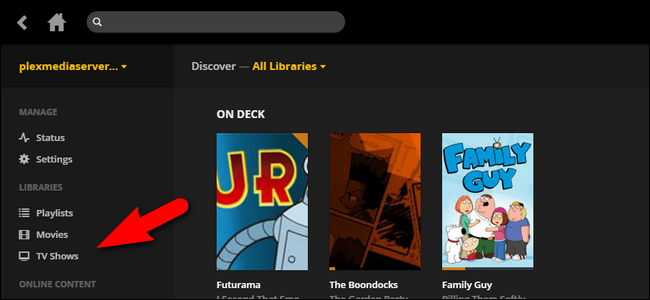
Kütüphane içinde sağ üst köşedeki dairesel ok simgesine tıklayın.
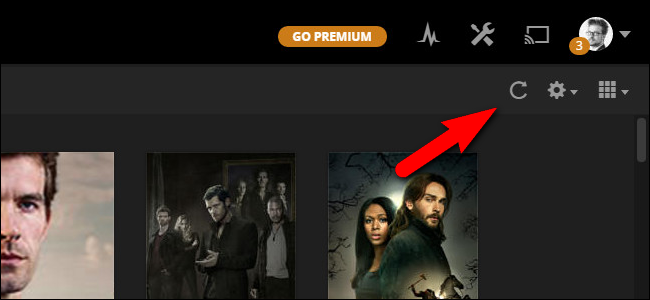
Bu, o kitaplık için manuel bir güncellemeyi tetikler ve Plex Media Server, o kitaplığa atanan dizinleri yeniden tarar. Güncellemek istediğiniz diğer tüm kitaplıklar (örn. Filmler ve Müzik) için bu işlemi tekrarlayın.
Kitaplığınızı Otomatik Olarak Nasıl Güncellersiniz?
Güncellemeyi o anda zorlamanız gerekiyorsa manuel güncelleme harikadır, ancak kullanım kolaylığı ve gerçekten sorunsuz kullanıcı deneyimi için gerçekten otomatik güncellemeyi etkinleştirmek istersiniz. Otomatik güncelleme sadece sizin için son derece kullanışlı olmakla kalmaz, aynı zamanda evinizde başka insanlar varsa pratik olarak bir zorunluluktur. Plex her zaman güncelse, medya sunucusu imparatorluğunun yöneticisi olan siz, favori bir şovun güncel olup olmadığıyla ilgili sorularla rahatsız edilmeyeceksiniz.
Kitaplık güncellemelerini otomatikleştirmenin birkaç yolu vardır ve hepsini Plex Media Server'ınızın ayarlarında tek bir menüde bulacaksınız. Plex web arayüzünün sağ üst köşesindeki Ayarlar aracı simgesine tıklayın.
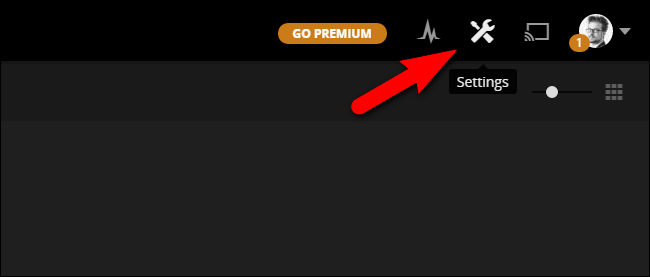
Ayarlar menüsünde, üst gezinme çubuğu boyunca “Sunucu” sekmesini seçin ve ardından sol taraftaki gezinme panelinden “Kütüphane” öğesini seçin.
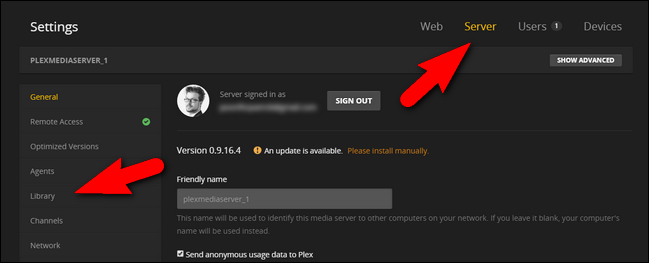

Vurgulayacağımız tüm mevcut seçenekleri görmek için, kitaplık seçeneklerini tamamen genişletmek üzere “Gelişmiş Göster” düğmesine tıklamanız gerekir.
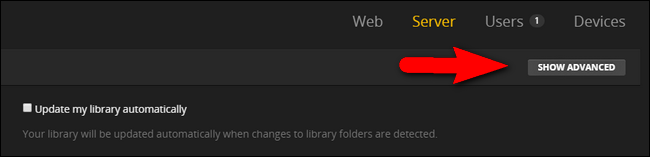
Gelişmiş seçenekler görünürken, Kitaplık ayarları menüsünde aşağıdaki girişleri göreceksiniz:
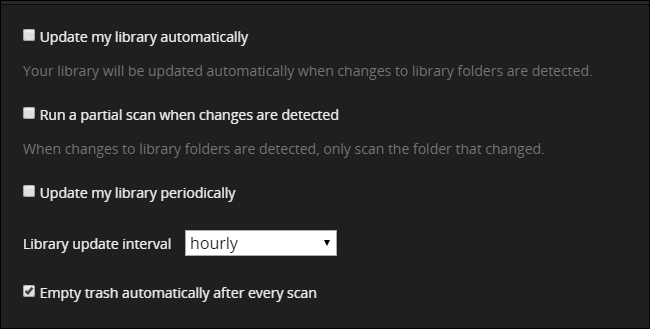
Burada birkaç seçenek vardır ve her birini medyanızın depolandığı yere ve güncelleme ihtiyaçlarınıza göre değerlendirmelisiniz.
Otomatik Güncellemeler: Neredeyse Herkes İçin En İyi Seçenek
En üstteki seçenek olan “Kütüphanemi otomatik olarak güncelle” ideal olanıdır. Neredeyse her Plex kullanıcısı kontrol etmelidir. Otomatik kitaplık güncellemelerinin uygun bir çözüm olmadığı tek zaman, ortamları Plex Media Server programından farklı bir bilgisayarda depolanan Plex kullanıcıları içindir (çünkü otomatik klasör algılaması genellikle bir ağ paylaşımındaki klasörler için çalışmaz).
"Değişiklikler algılandığında kısmi tarama çalıştır" seçeneğinin işaretlenmesi, otomatik kitaplık güncellemesiyle eşleştirilebilecek ek bir seçenektir. Bu seçenek, kitaplık güncelleme süresini ve kitaplık güncellemeleri için kullanılan sistem kaynaklarının miktarını azaltır. Güçlü bir sistemde çok büyük bir anlaşma değil, ancak ne olursa olsun zaman kazandırıyor (ve Plex Media Server donanımınız yetersizse oldukça kullanışlıdır).
Planlanmış Güncellemeler: Ağ Üzerinden Medya Paylaşımları için Harika
Otomatik kitaplık güncellemesinin sisteminizde çalışmadığını fark ederseniz, bir güncelleme programı ayarlamak için her zaman "Kitaplığımı düzenli olarak güncelle" ayarını kullanabilirsiniz. Bu seçenek, hem yerel dosyalar hem de bir ağ paylaşımında (yani, Plex Media Server'ın kurulu olduğu bilgisayar dışında bir bilgisayar) bulunan dosyalar için çalışır, çünkü tüm dizin yapısını belirttiğiniz sıklıkta manuel olarak tarar. Güncelleme sıklığını günde bir defaya kadar her 15 dakikada bir kadar düşük artışlarla belirleyebilirsiniz.
Otomatik Çöp Kutusu: İstemeyebileceğiniz Kat Hizmetleri
Son olarak, kütüphane temizliği ile ilgili küçük bir husus var. Varsayılan olarak, "Her taramadan sonra çöp kutusunu otomatik olarak boşalt" seçeneği işaretlidir. Sabit bir kitaplığınız varsa (örneğin, tüm medyanız sabit dahili sürücülerdeki belirli bir sunucudaysa), bunu işaretli bırakmak iyi bir fikirdir. Bu şekilde, medya sunucunuzdan bir sürü şeyi silerseniz, Plex sizden sonra otomatik olarak toplanacak ve o medya için tüm girişleri kaldıracaktır.
Bununla birlikte, bazen Plex Media Server bilgisayarından kaldırılan harici sürücü kullanıyorsanız, her zaman açık olmayan başka bir bilgisayarın ağ paylaşımında bulunan Plex Media Server'da paylaşılan medyanız veya başka bir durumda medyanız vardır. Kitaplığınızda tutmak istediğiniz medya her zaman çevrimiçi olmuyor , “Çöpü boşalt” seçeneğini işaretlemeyin. Bunu yaparsanız, Plex bir güncelleme taraması yaptığında ve çevrimdışı medyayı göremediğinde, onu siler (yalnızca medyayı döndürmek ve yeniden taramak, tüm meta verileri indirmek vb., bir dahaki sefere çevrimiçi olduğunda).
Otomatik güncellemeyi istediğiniz gibi yapılandırdıktan sonra, arkanıza yaslanıp Plex Media Server'ın en iyi avantajlarından birinin keyfini çıkarabilirsiniz: tüm medya koleksiyonunuzun her zaman güncel ve merkezi yönetimi.
